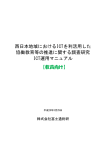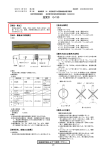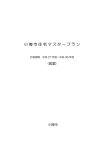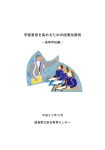Download 運用手順書サンプル
Transcript
西日本地域におけるICTを利活用した 協働教育等の推進に関する調査研究 ICT運用マニュアル 【管理者向け】 平成25年3月29日 株式会社富士通総研 目 次 1 ICT運用マニュアルについて ................................................................................. 2 1.1 ICT運用マニュアルの目的 ................................................................................................... 2 1.2 ICT運用マニュアルの構成 ................................................................................................... 2 1.3 ICT運用マニュアルの使い方................................................................................................ 4 2 ICT環境について(前提知識) .................................................................................. 6 2.1 ICT環境の全体像................................................................................................................ 6 2.2 ICT環境の構成について...................................................................................................... 7 2.3 ICT環境の運用仕様について .............................................................................................. 8 3 ICT運用について .................................................................................................. 15 3.1 ICT運用について .............................................................................................................. 15 3.2 ICT運用ルール ................................................................................................................. 17 3.3 ICT運用作業..................................................................................................................... 23 3.4 ICT運用作業(構成別) ...................................................................................................... 29 3.5 ICT運用作業(事象別) ...................................................................................................... 35 1 ICT運用マニュアルについて 1.1 ICT運用マニュアルの目的 総務省「フューチャースクール推進事業」で導入した校内サーバ、IWB、タブレットPC等 のICT環境を、教育委員会及び学校が維持・管理、利活用するためのプロセス・ルール・ノ ウハウ等を提供し、平成25年度以降、学校におけるICT環境の自立的な運用、継続的な 利活用を実現することで、先導的な教育の情報化を更に推進することを目的とします。 ※また、本マニュアルはベースライン(雛形)であり、必要に応じで学校において、カスタ マイズして利用して頂くことを前提としています。 1.2 ICT運用マニュアルの構成 1.2.1 ICT運用マニュアルの位置づけ ICT環境の運用には、運用規則、運用手順、運用仕様の3つの要素が重要です。運用 規則がないと、学年やクラス単位でバラバラの運用となり、クラスによっては端末環境が相 違し、システム的に動作が不安定になるなど、学校として統一した運用や研究に取り組む ことができなくなります。運用作業を実行しないと、教員や児童のクラス単位の紐付けがさ れないなど、ICTを利活用した授業の実践ができない可能性があります。運用仕様が管理 されないと、仕様を変更する際に、現状を一から調査する必要があるなど、時間や手間が かかります。また、環境を変更する際に、どのような影響があるのか計ることができません。 学校においてICT環境を運用するためには、教員や児童が運用規則を遵守し、運用手 順に基づいて作業を実行し、常に運用仕様を最新化して置く必要があります。 また、ICT環境を統一的に運用するために、管理者を定め、教育委員会及び学校全体 で取り組んで行く必要があります。管理者は、ICT環境の運用を推進していくリーダです。 本マニュアルは、ICT運用に必要な運用仕様、運用規則、運用手順を管理者に提供す るものです。 図.ICT運用の3つの要素 2 1.2.2 ICT運用マニュアルの構成(2分冊) ICT運用マニュアルは、「管理者向け運用マニュアル(本マニュアル)」と「教員向け運用 マニュアル」の2冊から構成されています。 「管理者向け運用マニュアル」は、学校において定めて置く必要がある運用規則(「3.2 ICT運用ルール」に記載)、管理する必要がある運用仕様(「2.3 ICT環境の運用仕様」に 記載)とともに、管理者が実行又は推進して行くのに必要な運用手順(6つの運用作業(図 の①ICT活用の支援~⑥ICT仕様の管理))について、作業内容、作業タイミング、具体的 な手順等について主に記載しています。 図.ICT運用作業と運用マニュアルの位置づけ 「教員向け運用マニュアル」は、教員がクラスでICT環境を利活用する際に必要となる ICT環境の運用知識(取り扱い方法など)、トラブル時の対応について、事例等を織り交ぜ て記載しています。①ICT活用の支援、②ICT人材の育成を実施する際に、管理者が研 修会等で教員向けに配布する資料として活用して下さい。 【教員向け運用マニュアルの用途】 ・4月に新たに学校に配属された新任教員向けの研修への活用・配布 ・授業中などICT機器等のトラブルが発生した際に、一次的な対応・解決の資料 ・学校におけるICT利活用の際に必要となる運用ルールの徹底・周知 ※運用ルールについては学校で策定する必要があります。ICT環境の運用に必要な ルールについては、本マニュアル「3.2 ICT運用ルール」を参考に策定して下さい。 3 1.3 ICT運用マニュアルの使い方 本マニュアルは、詳細な情報を記載している仕様、製品情報、説明、手順については、 設計書、製品マニュアル、説明書、手順書等の参照先を本文中に記載しています。詳細な 情報を確認する必要がある場合は、本マニュアルに記載する参照先のドキュメントを参照 して下さい。 管理者になった時は、以下の手順で本マニュアルを参照し、運用作業を実施して下さ い。 ① 前提知識の習得 ⇒ 本マニュアル「2 ICT環境について」を一読して下さい(詳細 な情報を確認する場合は、設計書、製品マニュアルを参照下さい。)。 ② 運用作業の把握 ⇒ 本マニュアル「3 ICT運用について」を一読して下さい。 ③ 運用作業の実施 ⇒ 本マニュアル「3.3 ICT運用作業」を参照し、該当する運用作 業を実施して下さい(運用サイクルをまわす)(必要に応じて、アイコン説明書、手順 書、トラブルチェックシートを確認下さい。)。 ・手順書は、手順だけでなく、作業モレを防止するためのチェック欄や作業履歴とし て保管するための、作業日、作業者の情報を記入するシートの役割も果たします(チ ェック欄のない手順書については、作業記録シートを別途作成して下さい。)。 ・トラブルチェックシートは、教員がトラブル発生時にチェックするシートにもなってい ます。教員でトラブルが解決できない場合は、管理者にエスカレーションする連絡シ ートにもなっています。また、トラブルチェックシートは対応結果を記入し、履歴を含 め管理することで、インシデント管理の役割も果たします。 図.本マニュアルの使い方 4 また、「教員向け運用マニュアル」では、「アイコン説明書」と「トラブルチェックシート」を 参照する形式をとっています。 参照する各ドキュメントの体系は以下になります。学校において、保管場所を定め、適 切に管理して下さい。 特に設計書や管理台帳は、ICT環境の詳細な仕様及びユーザ情報が記載されている ことから、第三者に漏洩しないよう、学校の管理職や管理者に限定したアクセスとし、厳重 に管理して下さい。 「トラブルチェックシート」、「アイコン説明書」、「製品マニュアル(充電保管庫、タブレット PC、IWB、授業支援)」については、教員も参照する必要があることから、校内サーバの共 有フォルダ等で管理し、利便性を考慮して管理して下さい。 表.参照ドキュメント体系 ドキュメント コード Axx ドキュメント 設計書 ドキュメント概要 ICT環境の設計に関するドキュメント(必要 に応じ参照、更新) 保管場所 (保管例) 厳重に一箇所で管理(アクセ スできる人を限定)。 例)A01 基本設計書 Bxx 管理台帳 ICT環境の各種管理台帳(必要に応じ参 照、更新) 厳重に一箇所で管理(アクセ スできる人を限定)。 例)B01 資産管理台帳 Cxx トラブルチェック シート 障害発生時に事象及び対応を記入する シート(必要に応じ作成、記入) 教員も利用するため、共有フ ォルダで管理。 例)C01 充電保管庫トラブルチェックシー ト Ixx アイコン説明書 タブレットPCに配置してある各種設定用 のアイコンの説明書 教員も利用するため、共有フ ォルダで管理。 例)I01 ネットワークフォルダの再接続 Mxx 製品マニュアル 機器、ソフトウェア等の製品マニュアル(必 要に応じ参照) 例)M01 LP-S5000 取扱説明書 Txx 手順書 運用作業を実施する手順書(作業確認の ためのチェックシートとしても活用)(必要 に応じ参照、記入) 例)T01 設計書管理手順 5 教員も利用するため、共有フ ォルダで管理。※管理者の みに必要なものは別途管 理。 厳重に一箇所で管理(アクセ スできる人を限定)。 2 ICT環境について(前提知識) 2.1 ICT環境の全体像 フューチャースクール推進事業で整備したICT環境の全体イメージを以下に示します。 特徴としては、3点あります。 ・教員・児童に一人一台のタブレットPCの配布(共有端末 ⇒ 個人端末) ・全普通教室に電子黒板(IWB)の配備(教室端末) ・無線による校内ネットワークの構築(パソコン教室 ⇒ 校内どこでも) ICT運用にあたっては、上記の特徴を踏まえたICT環境の運用が必要です。 図.ICT環境の全体イメージ ※校務用のネットワークとは別に、運用されています。 6 2.2 ICT環境の構成について ICT環境は、「周辺機器」、「ソフトウェア」、「端末」の利用環境と「基本ソフトウェア」、「フ ァイル管理」、「ネットワーク」の運用環境の6つから構成されています。 図.ICT環境の構成 学校に導入されているICT環境の具体的な構成は「別添資料 ICT環境構成表」を参照 して下さい。各構成に該当する製品の詳細については、「別添資料 ICT環境構成表」の 「製品マニュアル番号」に対応する製品マニュアルを参照して下さい。 7 2.3 ICT環境の運用仕様について 複数のユーザ(教員や児童)が利用し、インターネットと接続(外部との接続)され、学級 単位や個人単位の授業や学習を実現するためのICT環境の運用に必要な仕様について、 以下に示します。 「設計書・台帳管理」、「アカウント管理」、「フィルタリング管理」、「ウィルス対策」など、10 の運用仕様から成り立っています。 図.ICT環境の運用仕様イメージ 各運用仕様については、対応する項番を参照して下さい。 表.ICT環境の運用仕様一覧 項番 仕様名 仕様概要 2.3.1 設計書・台帳管理 ICT環境の設計情報は、基本設計書、機器定義書、端末 仕様書、システム構成図、ハードウェア構成図、ソフトウェ ア構成図、ネットワーク構成図、資産管理台帳、ユーザ管 理台帳のドキュメントから構成しています。 2.3.2 アカウント管理 構築されたネットワークへ接続するためのアカウント(ユー ザを識別するための情報)、校内サーバへアクセスするた めのアクセス権限、ソフトウェアのインストール等のコントロ ール権限を設定しています。 2.3.3 フィルタリング管理 有害なサイトを児童が閲覧するのを防止するために、有 害サイトを設定しています。 2.3.4 ウィルス対策 インターネット等を通じて、進入してくるコンピュータウィル スに対して、対策を設定しています。 8 項番 仕様名 仕様概要 2.3.5 バックアップ管理 校内サーバのハードウェア障害等によるデータの消失を 防止するために、定期的なハードディスクのバックアップ を設定しています。 2.3.6 電源管理 予測不可能な停電等により、校内サーバの電源が落ちる ことを防止しています。また、校内サーバ定期的な再起動 タイミングを設定しています(再起動することで、メモリを初 期化し、システムの安定稼動を図ります)。 2.3.7 サーバ監視 校内サーバを監視できる仕組みを設定しています。 2.3.8 授業支援管理 教員用・児童用タブレットPC、IWBを紐付けるために、授 業支援を設定しています。 2.3.9 ファイル管理 校内サーバのデータ領域を活用し、個々のデータ保存・ 保管、教材や作成した作品の共有のために、データ保 存・保管場所を設定しています。 2.3.10 ネットワーク管理 ネットワークへの不正な接続を防止するために、暗号化、 MACアドレスの登録等を設定しています。また、無線 LANの情報(2.4GHzと5GHzのデュアルバンド)を設定し ています。 9 2.3.1 設計書・台帳管理 仕様目的 フューチャースクールで導入したシステム全体構成の把握、個々の設定等の情報をド キュメントとして管理します。 ※必要に応じて、設計書及び台帳は更新して下さい。 仕様概要 仕様に変更があった場合は、必要に応じて設計書を更新することによって、ICT環境 の現状の状況を維持します。 ドキュメント一覧 No. 設計書名 設計書概要 A01 基本設計書(Windows) 基本設計書 A02 基本設計書(Linux) 基 本 設 計 書 ( 平 成 25 年 度 以 降 の 環 境 、 Linuxサーバ) A03 機器定義書 基本設計書(A03のICT機器の設定値) A04 端末仕様書 平成25年度以降のタブレットPCの仕様書 A05 システム全体構成図 システム全体構成図 A06 ハードウェア構成図 ハードウェア構成図 A07 ソフトウェア構成図 ソフトウェア構成図 A08 ネットワーク構成図(物理、 論理) ネットワーク構成図(物理構成図、論理構成 図) 管理台帳は、ICT機器そのものを管理する「資産管理台帳」と、ICT環境のユーザ(ネ ットワークを利用するための利用者情報)を管理する「ユーザ管理台帳」の2つがありま す。「資産管理台帳」と「ユーザ管理台帳」は、コンピュータ名で紐付けできます。 管理台帳一覧 No. B01 管理台帳名 資産管理台帳 管理台帳概要 ICT機器、ソフトウェア等の資産を管理する 台帳です。 (分類、物理的識別(資産シート等)、論理 的識別(コンピュータ名、IPアドレス、MAC アドレス)、棚卸し情報(付属品の有無、設 定場所等)) B02 ユーザ管理台帳 ユーザのアカウント情報を管理する台帳で す。 (コンピュータ名、ユーザID(学生番号等)、 氏名、ひらがな、学年・クラス、出席番号) ※「資産管理台帳」、「ユーザ管理台帳」、「授業支援(2.3.8 授業支援管理)」の関連 する情報(氏名、IPアドレス、学生番号)は常に同期を取って下さい。) 仕様詳細 各ドキュメントを参照して下さい。 該当する運用作業 3.4.1 設計書管理 3.4.2 資産管理 3.4.3 ユーザ管理 10 2.3.2 アカウント管理 仕様目的 校内ネットワークへの接続するためのアカウント(利用者情報)を管理します。 ※2022年度までの利用を見越したアカウントは既に設定済みです。 仕様概要 教員・児童がタブレットPCやIWB用PCを利用し、フューチャースクールで構築した校 内ネットワークに接続、利用するためのアカウントについて管理します。 ・児童については、学籍番号を付与し、学籍番号をアカウントとしてタブレットPCに 登録し、ICT環境を利用します。 ・教員については、教員番号を付与し、教員番号をアカウントとしてタブレットPCに 登録し、ICT環境を利用します。 ・IWBについては、統一番号を付与し、統一番号をアカウントとしてIWB用PCに登録 し、ICT環境を利用します。 種別 児童 アカウント番号 設定しているアカウント番号 学籍番号 2007年度:070001~070300 ※2007年度から2022年度ま で学籍番号は作成済みで す。1年度あたり。300番まで 利用可能です。 2008年度:080001~080300 2009年度:090001~090300 ↓ 2022年度:220001~220300 教員 教員番号 HY0001~HY0300(東山小) ※ 300 番 ま で 利 用 可 能 で す。 KN0001~KN0300(萱野小) FN0001~FN0300(藤の木小) AR0001~AR0300(足代小) NY0001~NY0300(西与賀小) IWB IWB番号 HY-IWB(東山小) ※統一した1つの名称で す。 KN-IWB(萱野小) FN-IWB(藤の木小) AR-IWB(足代小) NY-IWB(西与賀小) ※学籍番号、教員番号、IWB用の統一番号のアカウントは、既に10年分作成済みであ り、番号を児童、教員、IWB用PCに付与することによって、利用可能です。 仕様詳細 A02 基本設計書 6 ドメイン機能/ファイルサーバ設計 該当する運用作業 3.4.7 アカウント登録 3.4.8 アカウント権限設定 11 2.3.3 フィルタリング管理 仕様目的 児童がタブレットPCから、インターネットを通じて、アダルトサイトや出会い系サイトなど 有害な情報へ接すること防止するために、閲覧を禁止する有害サイト等の情報を管理 します。 仕様概要 校内サーバに、フィルタリングソフト「i-FILTER Proxy Server」を導入し、タブレットPC、 IWBがインターネット等を閲覧する場合は、校内サーバのProxyを経由することで、許 可サイトのみ接続します。 仕様詳細 A02 基本設計書 8 プロキシ機能設計 該当する運用作業 3.4.9 フィルタリング設定 2.3.4 ウィルス対策 仕様目的 校内サーバやタブレットPC等に被害をもたらす不正なプログラム(コンピュータウィル ス)への感染を防止します。 仕様概要 校 内 サ ー バ 及 び タ ブ レ ッ ト PC 、 IWB の ウ ィ ル ス 対 策 と し て 、 ウ ィ ル ス 対 策 ソ フ ト 「F-Secure」を導入し、パターンファイルを更新することで、ウィルスの感染を防止しま す。 仕様詳細 A02 基本設計書 9 ウィルス対策機能設計 該当する運用作業 3.4.10 ウィルス対策設定 2.3.5 バックアップ管理 仕様目的 校内サーバのシステム、データについて、機器故障など不足の事態によるデータ消失 を防止します。 仕様概要 校内サーバのバックアップ用ソフト「Acronic Backup & Recovery 11 Server for Linx」を 利用することで、システム、データのバックアップを自動で定期的に実施します。 仕様詳細 A02 基本設計書 12 バックアップ設計 該当する運用作業 3.4.11 バックアップ設定 3.4.12 バックアップデータ復元 2.3.6 電源管理 仕様目的 予期しない停電等により、校内サーバの電源が落ちることによるハード故障の防止、校 内サーバの再起動タイミングを管理します。 仕様概要 無 停 電 電 源 装 置 「 Smart-UPS 」 、 サ ー バ 用 の 電 源 管 理 ソ フ ト ウ ェ ア 「 PowerChute Network Shutdown」を利用することにより、電源管理を実現します。 仕様詳細 A02 基本設計書 11 電源管理設計 該当する運用作業 3.4.13 電源管理設定 12 2.3.7 サーバ監視 仕様目的 校内サーバを監視できる仕組みを実現します。 仕様概要 サーバ管理は、サーバに標準で添付される「ServerView Operations Manager」および 「PDA(故障前の検出と解析)」を利用して行います。 PDAは、システムエラーや過負荷などの危険な兆候を初期段階で報告し、予防措置を 講じられるようにします。 仕様詳細 A02 基本設計書 10 サーバ管理システム設計 該当する運用作業 3.4.14 サーバ監視 2.3.8 授業支援管理 仕様目的 教員用タブレットPCから、児童用タブレットPC及びIWB用PCを制御する仕組みを実現 します。 仕様概要 授業支援システム「ActiveSchool FCR」を利用して、タブレットPC、IWBを制御します。 「ActiveSchool FCR」は、IPアドレスでタブレットPC、IWBのグループを紐付けていま す。 仕様詳細 M18 ASC-FCR提示端末設定ツールマニュアル M18 ASC-FCR導入手順書 該当する運用作業 3.4.15 授業支援設定 2.3.9 ファイル管理 仕様目的 校内サーバのデータ領域について、無秩序なデータの保存・保管の防止、データのレ ベルに応じた適正な保存・保管を実現します。また、児童、教員のデータ共有を容易 に実現します。 仕様概要 以下によりファイル管理を実現します。 ・校内サーバのデータ領域に、児童(学籍番号名)、教員(教員番号名)、IWB(統一 番号名)の個別のフォルダの作成 ・校内サーバのデータ領域に、児童、教員が共有できるフォルダの作成 (共有フォルダの教材、みんなで共有) ・フォルダごとに権限を与えることで、アクセスを制御します。権限については、以下 の表を参照して下さい (読込、書込、削除、参照不可)。 13 校内サーバのデータ領域の利用にあたっては、タブレットPC、IWB用PCの端末上で、 ネットワークドライブとして割り当てて、利用します。以下は利用イメージ図です。 教員・児童用タブレットPC、IWB用PCのネットワークドライブの割り当ては、以下の表に なります。 教員用タブレットPC 児童用タブレットPC IWB用PC Jドライブ(共有フォルダ) Jドライブ(共有フォルダ) Jドライブ(共有フォルダ) Hドライブ(児童個人フォ ルダ) Hドライブ(児童個人フォ ルダ) Hドライブ(IWBフォルダ) Sドライブ(教員個人フォ ルダ) Xドライブ(教員用フォル ダ) ※フォルダごとのデータ容量制限は設定していません。運用ルールを定め、適切に、 利用して下さい。 仕様詳細 なし 該当する運用作業 なし 2.3.10 ネットワーク管理 仕様目的 ネットワークへの不正な接続による、データ漏洩や破壊等を防止します。また、無線 LANは、2.4GHzと5GHzのデュアルバンドを設定しています。 仕様概要 ・ネットワークに対して、3段階のセキュリティを施しています。無線電波自身に対して WPA2-PSKによる暗号化を行い、送受信中の盗聴・解析を防御します。MACアドレス フィルタリングを行い、無線LANアクセスポイントに接続可能な端末を制限します。SSID を隠蔽します。 ・無線LANについては、2.4GHzと5GHzのデュアルバンドを設定しています。 仕様詳細 A01 基本設計書 2 ネットワーク全体 該当する運用作業 3.4.18 MACアドレス登録削除 3.4.19 デュアルバンド設定 14 3 ICT運用について 3.1 ICT運用について 3.1.1 運用方針 運用方針については、学校においてICT環境の維持・管理、自立的な運用を実現する ための責任範囲を3原則としてとりまとめています。運用方針に基づいて、運用体制、運用 ルールを学校で定めて下さい。 ※教育委員会の個人情報保護、財産管理、情報セキュリティに関する条例・規則等、学 校の方針に基づき変更して下さい。 ICT環境の運用方針(3原則) ●資産管理(ICT機器)について ・ICT機器の資産管理については、学校で責任を負う。 ・ICT機器の資産管理については、学校で厳格に管理する。 ・ICT機器の盗難・紛失等に係る事務処理は、学校で負う。 ●情報管理・保護について ・ICT機器上の情報の管理については、学校で責任を負う。 ・情報セキュリティの確保に向けた活動は、教育委員会等が定める情報セキュリティガ イドラインに則り行う。 ・情報セキュリティ事故に係る一切の責任は学校で負う。 ●ICT運用について ・ICT環境の運用にあたっては、学校で運用ルールを定める。 ・定めるICT運用ルールを各教員が遵守し、実行する。 ・ICT運用においては発生する事象については、原則、学校で対処するとともに、エス カーレーションルールに基づき、インシデントを学校で管理する。 15 3.1.2 運用体制・エスカレーション 運用体制・エスカレーションを以下に示します。管理者が、ICT環境の運用に関する学 校のとりまとめ役となることを想定しています。 ※ICT環境に関する保守契約の状況等も踏まえ、運用体制・エスカレーションを定めて 下さい。 図.ICT運用体制・エスカレーション 3.1.3 役割分担 運用体制に基づき、役割分担を以下に示します。 ※「3.1.2 運用体制・エスカレーション」に基づき、役割分担表を作成して下さい。 表.役割分担表 役割 学校 教員 ・クラスのICT機器の管理 管理者 ・学校のICT環境の維持・管理 ・ICT運用ルールの策定・推進 校長 ・学校のICT運用ルール等の決定 教育委員会 ・ICT資産に係る相談・決裁等 保守業者等 ・ICT機器等に係る修理・保守、QA対応(契約の有無により) 3.1.4 問合せ先一覧 ICT機器等の故障、設定等に関する問合せは、「添付資料 ICT環境構成表」を参照し、 該当する保守業者等にご連絡下さい。 ※「3.1.2 運用体制・エスカレーション」に基づき、問合せ先一覧を更新して下さい。 16 3.2 ICT運用ルール ICT環境の運用にあたっては、学校において運用ルールを定め、教員及び児童へ周知 徹底することにより、ICT環境の維持・管理、授業等におけるICT利活用の効率化を実現 することができます。 <運用ルールの周知・徹底によるメリット> ・機器の盗難、紛失、故障の防止及び低減 ・機器のトラブル低減(運用による回避) ・消耗品の大量消費を抑制(必要なものに限定) など また、児童においては、はじめて接するICT機器になる可能性もあることから、モノの大 切さや、情報の大切さなど、情報リテラシーにも繋がります。 ※以下の11個のルールは、あくまでも参考的なルールであり、必要に応じて学校で追加、 内容の変更等を実施して下さい。また、各ルールの説明は、該当する項番に記載していま す。ルールだけでなく、ICT機器に対して運用を工夫することで、更なる効果を上げることも 可能です。 表.運用ルール一覧 項番 ルール名 ルール概要 3.2.1 印刷 教員機、児童機からの印刷方法、印刷枚数、消耗品等の 管理に関するルール。 3.2.2 充電保管庫からの取り出し・保管 タブレットPCをノートPC充電保管庫から取り出す際、ノート PC充電保管庫へ保管する際のルール。 3.2.3 充電保管庫施錠 ノートPC充電保管庫の施錠、充電に関するルール。 3.2.4 インストール 校内サーバ、IWB用PC、タブレットPCへソフトウェアの追 加、更新に関するルール。 3.2.5 タブレットPCの取り扱い タブレットPCの取り扱いに関するルール。 3.2.6 タブレットPCの持出し タブレットPCの校外への持出しに関するルール。 3.2.7 タブレットPC予備機の運用 タブレットPCの予備機運用に関するルール。 3.2.8 タブレットPC・IWBのリブート タブレットPC・IWBのリブート(再起動)に関するルール。 3.2.9 タブレットPC・IWBの清掃 タブレットPC・IWBの清掃に関するルール。 3.2.10 ファイル保存・保管 ファイルの保存・保管に関するルール。 3.2.11 サーバラック施錠 サーバラックの施錠に関するルール。 17 3.2.1 印刷 策定目的 無秩序な大量印刷による紙やトナー等の消耗を防止すること(費用の削減)。 策定項目 ・印刷利用者 ・印刷対象物 ・紙やトナー等の消耗品の利用に関する事項 ルール例 なし 工夫例 ・プリンタートナー削減ソフトによるトナー消費量の削減(インクの濃度調整により約50%削 減) 留意事項 ・児童が印刷する場合は、特に注意して下さい。児童用タブレットPCから印刷する場合は、ネ ットワークやプリンタに負荷が掛かり、様々な障害を引き起こす可能性がりますので、ご注意下 さい。 3.2.2 充電保管庫からの取り出し・保管 策定目的 児童がタブレットPCを充電保管庫から取り出し・保管について、ルールを定めることによって、 取り出し・保管をスムーズに行うこと(時間の短縮)。 策定項目 ・充電保管庫からのタブレットPCの取り出し方法 ・充電保管庫へのタブレットPCの保管方法 ルール例 ・2列に並んで、タブレットPCの取り出し・保管する事例です。 工夫例 ・充電保管庫の棚と、ACアダプタのケーブルに、色シールを貼ることにより、タブレットPCの保 管をスムーズに実施する事例です。 留意事項 ・充電保管庫にタブレットPCを保管する際は、ACアダプタのケーブルを差しているか確認し て下さい。 18 3.2.3 充電保管庫施錠 策定目的 タブレットPCの紛失、盗難等を防止すること(盗難・紛失対策)。 策定項目 ・ノートPC充電保管庫の開錠、施錠の方法(時間帯など) ・ノートPC充電保管庫の鍵の管理方法(鍵の保管場所など) ルール例 ・朝の会終了後に、ノートPC充電保管庫を開錠する。 ・帰りの会終了後に、ノートPC充電保管庫を施錠する。施錠の際に、タブレットPCの台数を確 認する。タブレットPCの電源が繋がっていることを確認する。充電状況を確認する。 ・ノートPC充電保管庫の鍵は職員室で管理する。 工夫例 なし 留意事項 ・充電保管庫外で保管するタブレットPCについても注意して下さい。 ・タブレットPC以外のICT機器の保管についても注意して下さい(容易に持出し可能なもの)。 3.2.4 インストール 策定目的 校内サーバ、IWB用PC、タブレットPCに無秩序にソフトウェアをインストールすることによって、 動作が不安定になるなど、悪影響を防止すること(安定稼動)。 策定項目 ・各機器のインストールのタイミング(年1回など) ・インストールするソフトウェアの許可範囲・方法 ルール例 ・ソフトウェアの追加は、年に1回(夏休み)に実施する。 ・インストールするソフトウェアに関しては、事前に、管理者の許可を得る。 工夫例 なし 留意事項 ・市販ソフトウェアのインストールについては、ライセンス違反にならないよう注意して下さい。 ・ソフトウェアのインストールについては、まず1台のみインストールし動作検証するなど、全台 にインストールする前に確認して下さい。 19 3.2.5 タブレットPCの取り扱い 策定目的 教員、児童がタブレットPCを丁寧に扱うことで、落下による破損等を防止すること(破損の削 減)。 策定項目 ・タブレットPCの取り扱い全般(持ち方、使用等)。 ルール例 ・児童へタブレットPCの利用方法をマニュアル化した事例です。 工夫例 なし 留意事項 ・落下破損に伴うものは有償修理となります。 ・BIOSパスワードを変更しないように指導して下さい。Windowsが起動し終わるまでは、PCを 操作しない。⇒BIOSパスワードがわからなくなった場合は、基盤交換が必要なため、有償修 理となります。 3.2.6 タブレットPCの校外への持ち出し 策定目的 タブレットPCの所在を明確化すること(所在確認、紛失防止)。 策定項目 ・タブレットPCを校外へ持ち出す際の手順、許可 ルール例 ・タブレットPCを校外へ持ち出す際は、管理者の許可を得て、持ち出す際と持ち帰った後に、 台帳に記入する。 工夫例 なし 留意事項 ・タブレットPCを持ち出す際は、タブレットPCに保存してある情報についても注意して下さい。 (個人情報など) 20 3.2.7 タブレットPCの予備機運用 策定目的 タブレットPCの予備機を利用し、タブレットPCが故障した時、充電が無くなった時など、柔軟 に直ぐに授業に使えるように活用すること。 策定項目 ・タブレットPCの予備機の配置方法 ・タブレットPCの予備機の利用方法 ルール例 ・タブレットPCの予備機を各クラスの充電保管庫に1台ずつ配備する。 ・故障時、充電が無くなった時に、交換して活用する。 工夫例 なし 留意事項 ・タブレットPCの予備機については、直ぐに活用できるように、充電等について、注意して下さ い。 3.2.8 タブレットPC・IWBのリブート(スリープ運用時) 策定目的 スリープ運用等で、IWB用PCやタブレットPCが常に起動した状態にあると、メモリが初期化さ れず、メモリに不要なプログラム等が残り、動作が遅くなるなどシステムが不安定になる可能性 があることから、リブート(再起動)を実行することで、メモリを初期化し動作を安定させること。 策定項目 ・IWB用PC、タブレットPCの定期的なリブートタイミング ルール例 ・IWB用PCは、毎週金曜日の帰りの会後に、シャットダウンする。 ・タブレットPCは、毎週金曜日、充電保管庫に保管する際に、シャットダウンし、保管する。 工夫例 なし 留意事項 なし 3.2.9 タブレットPC・IWBの清掃 策定目的 タブレットPC、IWBについては、定期的に清掃することで、綺麗な状態を維持すること。 策定項目 ・タブレットPC、IWBの清掃するタイミング ・タブレットPC、IWBの清掃する範囲、内容 ルール例 ・IWB用PCについては、1ヶ月に1度清掃 ・タブレットPCについては、1ヶ月に1度清掃 工夫例 ・IWB用PCについては、黒板のチョークの粉などがかからないように、使用後は、カバーを被 せる。 留意事項 ・IWBのセンサーなどの清掃に関しては、部品の取り外し等が必要になることから、注意して下 さい。また、製品マニュアルを参照し、清掃する範囲については検討して下さい。 21 3.2.10 ファイル保存・保管 策定目的 無秩序に校内サーバの共有フォルダ等にファイルが保存・保管されるのを防止すること。必要 な学習記録を確実に保存・保管すること。校内サーバのデータ領域を有効に活用すること(デ ータ容量の不足回避)。 策定項目 ・作成物のレベルに応じた保存・保管方法(保管場所) ・保存・保管ファイルの廃棄等のタイミング ルール例 なし 工夫例 ・定期的に動画ファイルや画像ファイルについては整理を実施する。 留意事項 ・動画ファイルなど容量が大きいものに関しては、校内サーバのデータ容量を圧迫しないよう に、注意して下さい。 3.2.11 サーバラック施錠(管理者のみ) 策定目的 校内サーバの無断使用を防止すること。 策定項目 ・校内サーバの使用方法 ・サーバラックの開錠・施錠 ・サーバラックの鍵管理 ルール例 ・サーバラックの鍵については、厳重に管理すること。 工夫例 なし 留意事項 ・校内サーバについては、特に利用する者を限定し、誰がいつ、何の目的で利用したか明確 に管理して下さい。 22 3.3 ICT運用作業 ICT運用作業については、1章にも記載した通り、6つの作業から構成しています。 年間の運用作業スケジュールは、図の通りです。定期的な作業は、3月下旬から4月に 実施する②ICT人材の育成「新任研修」、④ICT環境の整備「年度更新」、⑤ICT資産の 管理「資産棚卸し」の3つがあります。また、随時の作業は、発生する都度、実施する必要 があります。 図.ICT運用作業の全体と年間スケジュール 表.ICT運用作業の概要 作業 作業概要 参照項 ① ICT活用の支援 授業等でICTを活用する際の支援を実施します。 3.3.1 ② ICT人材の育成 4月に新任向けの研修を実施します。また、随時、必要に応じて定 期的な研修を実施します。 3.3.2 ③ ICT環境の保守 ICT機器等について、トラブルやイベントが発生した時に対応しま す。 3.3.3 ④ ICT環境の整備 ICT環境の整備を実施します。4月については、新年度に向けて環 境を変更する年度更新作業があります。 3.3.4 ⑤ ICT資産の管理 ICT資産及びICT資産を利用するユーザを管理します。 3.3.5 ⑥ ICT仕様の管理 ICT環境の設計書等のドキュメントを管理します。 3.3.6 また、ICT運用作業については、構成別、事象別に調べたい時は、各項を参照して下さ い。 ・構成別 ⇒ 「3.4 ICT運用作業(構成別)」を参照して下さい。 ・事象別 ⇒ 「3.5 ICT運用作業(事象別)」を参照して下さい。 23 以項に、6つの運用作業の詳細を記載します。以下の作業レベルに応じて、作業を実施 して下さい。 表.ICT運用作業の実施レベル 作業レベル 作業概要 【必須】 必ずその時期に実施が必要な運用作業、実施しない場合は、ICT環境が利用でき ないなど、不具合が発生します。 【随時】 発生する都度、実施が必要な作業、発生した場合は、必ず実施して下さい。実施し ない場合は、ICT環境が利用できないなど、不具合が発生します。 【必要に応じ】 必要に応じて実施する作業になります。必ず実施する必要はありませんが、ICT運 用を今後、効率的に実施するには必要な作業です。 3.3.1 ICT活用の支援 ICT活用の支援は、授業中のICT機器の操作支援、教材の作成支援、教員間の情報 共有支援の3つがあります。 ※ICT活用の支援作業は、必要に応じて実施して下さい。また、利活用経験のある教員 を活用するなど、学校全体で取組んで下さい。 機器の操作支援(教員、児童) /トラブル解決支援 【必要に応じ】 新任者、低学年など、ICT機器の利活用経験が少ない教員・児童に対し てICTを利活用した授業の際に、教員及び児童に操作支援、トラブルが 発生した場合は、解決を支援します。 ※クラスに設置している機器等のトラブル(充電保管庫、タブレットPC、 IWB、授業支援)については、★「教員向け運用マニュアル」のトラブルチ ェックシートを活用して下さい。 ※授業中の支援は、ICT機器の利活用経験のある手隙の教員等が支援 するよう学校管理職や管理者が推進して下さい。 教材の作成支援 【必要に応じ】 新任者など、ICTを利活用した教材作成の経験がない教員に対して支援 します。 ※教材作成の支援は、ICT機器の利活用経験のある手隙の教員が支援 するよう学校管理職や管理者が推進して下さい。 ※校内研修会などの場を活用し、情報を共有します。 教員間の情報共有支援 【必要に応じ】 教員が作成した教材やICTを利活用した授業計画等について、教員間で 情報が共有できる場を提供します。 ※教材等の電子データの共有は、共有するための校内サーバのフォルダ (保存場所)を設けるなど、管理者が準備し、教員に周知して下さい。 ※校内研修会などの場を活用し、情報を共有します。 24 3.3.2 ICT人材の育成 ICT人材の育成は、学校全体の教員のICTスキル向上や今後の管理者を育てることを 目的とし、新任研修、定期的な研修を通じた育成の2つがあります。 ※ICT人材の育成は、必要に応じて実施して下さい。また、利活用経験のある教員を活 用するなど、学校全体で取組んで下さい。 新任研修(新任の教員向け) 【必須】 新任の教員向けにICT環境、ICT運用、ICT利活用について研修しま す。 ※研修にあたっては、★「教員向け運用マニュアル」をご活用下さい。 定期的な研修 【必要に応じ】 定期的に、教員向けにICTを利活用した授業などの経験・ノウハウ等を研 修します。 ※ICT機器の利活用経験のある教員が交代で、研修します。 ※校内研修会などの場を活用して、研修します。 3.3.3 ICT環境の保守 ICT環境の保守は、ICT機器等のトラブルが発生した場合、イベントが発生した場合に、 対応します。 ※トラブル対応は、エスカレーション(教員→管理者)を定め、対応して下さい。 トラブル対応 (インシデント管理) 【随時】 ICT機器等のトラブルについて、対応します。管理者でトラブルが解決で きない場合は、保守業者やメーカーに問合せし、解決を図ります。また、ト ラブル対応については、インシデントとして管理します。 ① トラブルチェックシートの提出【教員→管理者】 (★「教員向け運用マニュアル」別紙「トラブルチェックシート」を活用) ② トラブル内容の確認(切り分け)【管理者】 (★「3.5.2 機器故障・追加」を参照し、機器ごとの対応を確認) ③ 保守業者やメーカーに問合せ【管理者→問合せ先】 (★「3.1.4 問合せ先一覧」を参照し、問合せ先を確認) ④ 問合せ結果の回答【問合せ先→管理者】 ⑤ 問合せ結果の確認・フィードバック【管理者→教員】 (トラブルチェックシートに対応結果を記入、コピーを教員に返却) ⑥ トラブルチェックシートをファイリング【管理者】 ※教員からのトラブル(充電保管庫、タブレットPC、IWB、授業支援)につ いては、トラブルチェックシートにトラブル状況を記入し、管理者に報告す るよう周知して下さい。 ※トラブル対応の内容・対応結果については、トラブルチェックシートに記 入しファイリング、管理して下さい。管理することで、同様のトラブルが発生 した場合に、振り返ることができます。また、未解決のトラブルについて確 認することができます。 25 イベント対応 ICT機器等に影響のあるイベントが発生した場合に対応します。 (イベント管理) (イベント:計画停電時) 【随時】 ① 計画停電の日時を把握 ② ICT機器ごとに計画停電に対応 (詳細については、★「3.5.3 計画停電」を参照下さい。) ③ 作業記録の作成、ファイリング (作業手順がチェックシート形式でない場合、作業記録は、★「T99 作業記録シート」を活用し、作成して下さい。) ※計画停電時は、学級担任(教員)と一緒に対応して下さい。 3.3.4 ICT環境の整備 ICT環境の整備は、毎年必ず4月に実施する年度更新作業と、年度の途中で、教員・児 童の転入・転出への対応作業、長期休みに必要に応じて実施する機器・ソフトウェアの追 加等の3つの作業があります。 ※ICT環境の整備は、管理者の負荷が高いため、学校全体で取組んで下さい。 年度更新(4月) 【必須】 年度替り(3月~4月)の教員、児童、教室の異動に伴いICT環境を変更し ます。 ① 異動内容の把握(教員、児童、教室、クラス・教科) (異動内容を表として整理します。) ② 異動に応じた作業の実施 (詳細については、★「3.5.1 年度更新(4月)・転入転出」を参照下 さい。) ③ 作業記録の作成、ファイリング (作業手順がチェックシート形式でない場合、作業記録は、★「T99 作業記録シート」を活用し、作成して下さい。) ※年度更新作業については、学校全体で取組んで下さい。 転入・転出(随時) 教員、児童の異動に伴いICT環境を変更します。 【随時】 ① 異動内容の把握(教員、児童、教室、クラス・教科) (異動内容を表として整理します。) ② 異動に応じた作業の実施 (詳細については、★「3.5.1 年度更新(4月)・転入転出」を参照下 さい。) ③ 作業記録の作成、ファイリング (作業手順がチェックシート形式でない場合、作業記録は、★「T99 作業記録シート」を活用し、作成して下さい。) ※年度更新作業については、該当する教員と一緒に取組んで下さい。 機器・ソフトウェアの追加等(長 期休み) 【必要に応じ】 必要に応じて、機器・ソフトウェアの追加、設定を変更します。 ① 変更するICT環境を把握 (変更する範囲・対象を確認します。) ② 試行運用・動作検証(変更が複数台に及ぶ場合など) 26 (1台を変更し、影響範囲、動作を確認する)(機器の追加について は、★「3.5.2 機器障害・追加」を参照して下さい。) ③ ICT環境を変更・動作確認 (全台に展開し、動作を確認する) ④ 作業記録の作成、ファイリング (作業手順がチェックシート形式でない場合、作業記録は、★「T99 作業記録シート」を活用し、作成して下さい。) ※ICT環境の変更は、長期間の休み(年度更新時、夏休み、冬休みのみ) に実施して下さい。年度の途中に随時変更することは、利用者への負担 が掛かります。 ※ICT環境の変更は、システムの安定性を確認する観点からも、まずは、 1台だけ変更し確認するなど、問題がないか確認した上で、展開して下さ い。 3.3.5 ICT資産の管理 ICT機器等の資産管理、ICT環境を利用するユーザ管理を実施します。「3.3.3 ICT環 境の保守」「3.3.4 ICT環境の整備」を実施した際に、該当する台帳を更新し、常に最新化 を図ります。 ※ICT資産の管理は、管理者の負荷が高いため、学校全体で取組んで下さい。 資産棚卸し(3月下旬から4月 上旬) 年に1度、ICT機器等について、資産管理台帳を基に、台数、機器の状 態を確認します。 【必須】 ① 資産管理台帳をもとに、ICT機器等の状況及び台数を確認(目視で) ② 必要に応じて資産管理台帳を更新 (詳細については、★「3.4.2 資産管理」を参照下さい。) ※紛失している機器、故障している機器がないか確認して下さい。 ※タブレットPCは、ACアダプタ、ペンなど付属品についても、状況を確認 して下さい。 ※資産管理台帳の更新は、過去の履歴を参照できるように、ファイル名に 日付を付加し管理して下さい。 例)資産管理台帳_20130329.xls(2013年3月29日に更新した場合) 資産管理台帳の更新 【随時】 ICT機器等の追加、移動、廃棄、利用者や設置場所等の変更に伴い、資 産管理台帳を更新します。 ① 資産の異動情報を把握 ② 必要に応じて資産管理台帳を更新 (詳細については、★「3.4.2 資産管理」を参照下さい。) ※資産管理台帳の更新にあたっては、過去の履歴を参照できるように、フ ァイル名に日付を付加し管理して下さい。 例)資産管理台帳_20130329.xls(2013年3月29日に更新した場合) ユーザ管理台帳の更新 教員や児童の異動に伴いユーザ管理台帳を更新します。 【随時】 ① 教員や児童の異動情報を把握 ② 必要に応じてユーザ管理台帳を更新 27 (詳細については、★「3.4.3 ユーザ管理」を参照下さい。) ※ユーザ管理台帳の更新にあたっては、過去の履歴を参照できるように、 ファイル名に日付を付加し管理して下さい。 例)ユーザ管理台帳_20130329.xls(2013年3月29日に更新した場合) 3.3.6 ICT仕様の管理 ICT環境の設計書等のドキュメントを更新します。「3.3.3 ICT環境の保守」「3.3.4 ICT 環境の整備」「3.3.5 ICT資産の管理」を実施した際に、設計書の該当する箇所を更新し、 常に最新化を図ります。 仕様書の更新 ICT環境の仕様の変更に伴い、設計書等を更新します。 【随時】 ① 仕様等の変更情報を把握 ② 仕様書の変更(変更履歴の作成を含む) (詳細については、★「3.4.1 設計書管理」を参照下さい。) ※軽微な仕様変更でも、必ず仕様書は変更して下さい。最新の仕様が残 っていないと、ICT環境を今後利用する上で、齟齬が発生します。 ※仕様書の変更にあたっては、過去の履歴を参照できるように、ファイル 名に日付を付加し管理して下さい。 例)基本設計書_20130329.xls(2013年3月29日に更新した場合) 28 3.4 ICT運用作業(構成別) 構成別のICT運用作業は、各項及ぶ手順書を参照し、実施して下さい。「3.4.1 設計書 管理」、「3.4.2 資産管理」、「3.4.3 ユーザ管理」、「3.4.5 タブレットPCリカバリ」、「3.4.13 電源管理設定」、「3.4.15 授業支援設定」、「3.4.16 サーバシャットダウン・再起動」、 「3.4.17 サーバラック施錠・鍵管理」以外は、既存の環境に変更が生じない限り、特に作 業する必要はありません。 表.目的別ICT運用作業一覧 項番 作業名 作業内容 作業手順 3.4.1 設計書管理 ICT環境が変更になった際に、ド キュメントを最新化します。 T01 設計書管理手順 3.4.2 資産管理 ICT機器等が変更になった際に、 資産管理台帳を最新化します。 T02 資産管理手順 3.4.3 ユーザ管理 利用者が変更になった際に、ユ ーザ管理台帳を最新化します。 T03 ユーザ管理手順 3.4.4 スキャナ設定 スキャナを設定します。 T04 スキャナ設定手順 3.4.5 タブレットPCリカバリ タブレットPCを初期状態に戻しま す。 T05 タブレットPCリカバリ手 順 3.4.6 新端末設定 タブレットPC、IWB用PCを新規で 追加する際に設定します。 T06 新端末設定手順 3.4.7 アカウント登録 アカウントを登録します。 T07 アカウント登録手順 3.4.8 アカウント権限設定 アカウントのアクセス権限等を設 定します。 T08 アカウント権限設定手 順 3.4.9 フィルタリング設定 有害サイトの設定を変更します。 T09 フィルタリング設定手順 3.4.10 ウィルス対策設定 ウィルス対策の設定を変更しま す。 T10 ウィルス対策設定手順 3.4.11 バックアップ設定 バックアップの設定を変更しま す。 T11 バックアップ設定手順 3.4.12 バックアップデータ復元 校内サーバのバックアップデータ を復元します。 T12 バックアップデータ復元 手順 3.4.13 電源管理設定 電源管理を設定します。 T13 電源管理設定手順 3.4.14 サーバ監視 サーバ監視を設定します。 T14 サーバ監視手順 3.4.15 授業支援設定 授業支援システムを設定します。 T15 授業支援設定手順 3.4.16 サーバシャットダウン・再起動 校内サーバをシャットダウン又は 再起動します。 T16 基本操作手順 3.4.17 サーバラック施錠・鍵管理 サーバラック施錠・鍵を管理しま す。 T17 サーバラック施錠・管理 手順 3.4.18 MACアドレス登録削除 MACアドレスを登録、削除しま す。 T18 MACアドレス登録削除 手順 3.4.19 デュアルバンド設定 無線LANの利用周波数を設定し ます。 T19 デュアルバンド設定手 順 3.4.20 リモート接続 校内ネットワークに、校外からリモ ート接続します。 T20 リモート接続手順 29 3.4.1 設計書管理 作業目的 ICT環境の基本設計書など、常に最新化を図ること。 作業時期 ・ICT環境の仕様が変更された時 作業手順 T01 設計書管理手順 3.4.2 資産管理 作業目的 ICT機器等の資産について、常に台帳上で最新化を図ること。 作業時期 ・ICT機器等の資産を変更した時(追加、廃止など) ・ICT機器等の資産の棚卸しを実施する時(1年に1回) 作業手順 T02 資産管理手順 3.4.3 ユーザ管理 作業目的 ICT環境を利用するユーザ情報について、常に台帳上で最新化を図ること。 作業時期 ・教員・児童の転入・転出時(随時) ・年度更新時(4月) 作業手順 T03 ユーザ管理手順 3.4.4 スキャナ設定 作業目的 導入されているスキャナ(FI-5530C2)をバーコード読み取り用に再度設定すること。 ※既存の設定で問題がない場合は、設定を変更する必要はありません。 作業時期 ・スキャナ(FI-5530C2)のバーコード読み取り機能を再度設定する時 作業手順 T04 スキャナ設定手順 3.4.5 タブレットPCリカバリ 作業目的 タブレットPCを初期化し再設定すること。 ※既存のタブレットPCのみ有効。新規で導入した製品(型番の違うもの)は、リカバリできませ ん。 作業時期 ・タブレットPCの動作が不安定になった時 ・タブレットPCを修理した時 作業手順 T05 タブレットPCリカバリ手順 30 3.4.6 新端末設定手順 作業目的 新規に導入したタブレットPCやIWB用PCを設定すること。 作業時期 ・新規にタブレットPCを導入した時(既存のタブレットPCとは別のモデルである) ・新規にIWB用PCを導入した時 ・既存のIWB用PCを再設定する時 作業手順 T06 新端末設定手順 3.4.7 アカウント登録 作業目的 アカウントを登録すること。 ※2022年度まで、教員、児童、IWBで利用できるアカウントは登録してあるため、追加で登録す る必要はありません。 作業時期 ・アカウントの追加登録時 作業手順 T07 アカウント登録手順 3.4.8 アカウント権限設定 作業目的 ログインIDやフォルダ等のアクセス権限等(管理者権限:Administrator、教員権限:Teacher、児 童権限:Student)を設定すること。 ※既存の権限設定に問題がない場合は、設定を変更する必要はありません。設定を変更する 際は、十分に注意して下さい。 作業時期 ・ファイルやフォルダのアクセス権限を変更する時 ・IWB用PCの権限を変更する時 ・教員用PCの権限を変更する時 ・児童用PCの権限を変更する時 作業手順 T08 アカウント権限設定手順 3.4.9 フィルタリング設定 作業目的 I-FILTERに有害サイト等を設定すること。 ※既存の設定で問題がない場合は、設定を変更する必要はありません。設定を変更する際 は、十分に注意して下さい。 作業時期 ・有害サイト等を追加する時 作業手順 T09 フィルタリング設定手順 31 3.4.10 ウィルス対策設定 作業目的 ウィルス対策を設定すること。ウィルス対策状況を確認すること。 ※既存の設定で問題がない場合は、設定を変更する必要はありません。設定を変更する際 は、十分に注意して下さい。 作業時期 ・ウィルス対策の設定を変更する時 作業手順 T10 ウィルス対策設定手順 3.4.11 バックアップ設定 作業目的 校内サーバのバックアップの設定をすること ※既存の設定で問題がない場合は、設定を変更する必要はありません。設定を変更する際 は、十分に注意して下さい。 作業時期 ・校内サーバのバックアップ範囲を変更する時 ・校内サーバのバックアップタイミングを変更する時 作業手順 T11 バックアップ設定手順 3.4.12 バックアップデータ復元 作業目的 校内サーバのバックアップデータを復元すること 作業時期 ・校内サーバのバックアップデータを復元したい時(誤って、データを消去した時など、バックア ップタイミングにより復元できないデータもあります) 作業手順 T12 バックアップデータ復元手順 3.4.13 電源管理設定 作業目的 校内サーバの電源管理を設定すること 作業時期 ・校内サーバの電源管理の設定を変更する時(再起動タイミングなど) ・計画停電により校内サーバのシャットダウンが必要な時 作業手順 T13 電源管理設定手順 3.4.14 サーバ監視 作業目的 校内サーバを監視すること 作業時期 校内サーバを監視したい時 作業手順 T14 サーバ監視手順 32 3.4.15 授業支援設定 作業目的 授業支援を設定すること 作業時期 ・授業支援の設定を変更する時(教員、児童、IWBの紐付けの追加等) ・教員・児童の転入・転出時 ・年度更新時 作業手順 T15 授業支援設定手順 3.4.16 サーバシャットダウン・再起動 作業目的 校内サーバをシャットダウン又は再起動させること 作業時期 ・校内サーバをシャットダウンさせる時(停電時、雷発生時など) ・校内サーバを再起動させる時(校内サーバがフリーズしている時) 作業手順 T16 基本操作手順 3.4.17 サーバラック施錠・鍵管理 作業目的 サーバラックの施錠・鍵を管理すること 作業時期 ・校内サーバラックの施錠・鍵を管理する時(常時) 作業手順 T17 サーバラック施錠・鍵管理手順 3.4.18 MACアドレス登録削除 作業目的 校内ネットワークに接続する機器のMACアドレスを登録又は削除すること ※既存の設定で問題がない場合は、設定を変更する必要はありません。設定を変更する際 は、十分に注意して下さい。 作業時期 ・新たに追加した機器を校内ネットワークに接続する時(MACアドレスの追加) ・機器故障等で、機器のMACアドレスが変更になった時(MACアドレスの変更) ・機器を廃棄する時(MACアドレスの削除) 作業手順 T18 MACアドレス登録削除手順 33 3.4.19 デュアルバンド設定 作業目的 無線LANの利用周波数を設定すること(2.4GHzと5GHzの両方利用可能にする) ※既存の設定で問題がない場合は、設定を変更する必要はありません。設定を変更する際 は、十分に注意して下さい。 作業時期 ・新規にAPを追加した時 ・既存のAPを修正した時 作業手順 T19 デュアルバンド設定手順 3.4.20 リモート接続 作業目的 校外からインターネットを通じて、校内のネットワークにリモート接続すること ※リモート接続する際は、セキュリティ対策など十分に注意して下さい。 作業時期 ・インターネットを通じ、校外から校内のネットワークに接続する時 作業手順 T20 リモート接続手順 34 3.5 ICT運用作業(事象別) 事象別のICT運用作業は、各項を参照し、実施して下さい。 表.事象別ICT運用作業一覧 項番 事象名 時期 3.5.1 年度更新 4月 新年度等に向けて、学校環境の変更に伴い、ICT環境の異動・設 転入転出 随時 定変更を実施し、新年度に対応します。 機器故障・ 随時 機器故障、機器追加が発生した場合に対応します。 随時 計画停電が実施される場合に予め対応します。 3.5.2 事象概要 追加 3.5.3 計画停電 35 3.5.1 年度更新(4月)・転入転出 年度更新(4月)、教員・児童の転入・転出時など、教員、児童、教室、クラス・教科に異 動が生じた場合、ICT機器ごとに、場所の移動、設定変更等の作業が発生します。 年度更新については、教員の異動や児童の卒業、入学、進級など学校全体が変更に なることから、管理者だけでなく、教員も含め、学校全体として、作業を実施する必要があり ます。年度更新作業については、管理者と教員の作業分担を定めて下さい。 児童の転入・転出は、学級担任(教員)と管理者との連携が欠かせないことから、予め教 員と管理者の作業分担を定めて下さい。 表.異動内容による年度更新の対象範囲表 対象となるICT環境 ⑦授業支援管理 ⑥電源 ⑤無線 P A ④充電保管庫 B W I / B W I C P C P C P クラス・教科 用 教室 ③ 児童 ②児童用 教員 タブレット ①教員用 異動内容 タブレット 異動対象 退職・転勤(出) ● ● 新任・転勤(入) ● ● 卒業・転校(出) ● ● 進級 ● ● 入学・転校(入) ● ● 変更・廃止 ● ● ● 追加 ● ● ● クラス変更 担任・教科変更 ● ● ● ● ● ●:作業対象 36 「異動内容による年度更新の対象範囲表」に従って、異動内容に応じ、対象となるICT環 境(作業対象機器等)ごとに作業を実施して下さい。 例:教員(退職・転勤(出))の場合 → 「①教員用タブレットPC」及び「⑦授業支援管理」 の作業を実施 ICT機器ごとに応じた作業手順 No 作業対象機器 ① 教員用タブレット PC 作業概要 作業手順 【退職・転勤(出)】 (1)T02 資産管理手順(タブレット PC 資産管理台帳、ユーザ管理台帳 の情報を更新) を更新します。 (2)T03 ユーザ管理手順(該当する 【新任・転勤(入)】 ユーザ情報を更新) 資産管理台帳、ユーザ管理台帳 (↓新任・転勤(入)時は以下を実施) を更新します。タブレット PC をリカ (3)T05 タブレット PC のリカバリ手順 バリし、ユーザ管理台帳で割り当 (該当するタブレット PC をリカバリ) てた教員番号を設定します。 ※予備機を設定する場合も同様 です。 ② 児童用タブレット PC 【卒業・転校(出)】【進級】 (1)T02 資産管理手順(タブレット PC 資産管理台帳、ユーザ管理台帳 の情報を更新) を更新します。 (2)T03 ユーザ管理手順(該当する 【入学・転校(入)】 ユーザ情報を更新) 資産管理台帳、ユーザ管理台帳 (↓入学・転校(入)時は以下を実施) を更新します。タブレット PC をリカ (3)T05 タブレット PC のリカバリ手順 バリし、ユーザ管理台帳で割り当 (該当するタブレット PC をリカバリ) てた学籍番号を設定します。 ※予備機を設定する場合も同様 です。 ③ IWB/IWB 用 PC 移動が生じた場合は、必要に応じ (1)T02 資産管理手順(IWB/IWB 用 て IWB/IWB 用 PC を移動し、資産 PC の情報を更新) 管理台帳を更新します。 ④ 充電保管庫 必要に応じて充電保管庫を移動 (1)T02 資産管理手順(充電保管庫 するとともに、保管するタブレット の情報を更新) PC の台数に応じて、AC アダプタ の設定、収納を迅速化するため のラベルを棚ごとに貼り付けま す。また、資産管理台帳を更新し ます。 37 No ⑤ 作業対象機器 無線 AP 作業概要 作業手順 必要に応じて既存の無線 AP を移 (1)T01 設計書管理手順(無線 AP の 動します。また、設計書及び資産 情報を更新) 管理台帳を更新します。 (2)T02 資産管理手順(無線 AP の情 報を更新) ⑥ 電源 教室を新規に追加し、ICT 機器を なし 置く場合は、教室の電源容量を 考慮し、必要に応じて、電気工事 を実施します。 ⑦ 授業支援管理 必要に応じて授業支援の教員・ (1)T15 授業支援設定手順 児童・IWB の紐付けを変更しま す。 ※手順書を複数参照する場合は、手順書番号順に作業を実施して下さい。 38 3.5.2 機器故障・追加 ICT機器の故障及び追加について、各ICT機器に予め締結された保守契約や、予備機 の状況を考慮し、対応方法を定め、それに応じて作業することで、効率的な運用を実現し ます。 また、タブレットPCが故障した際は、予備機で対応する場合、事前に予備機の運用ルー ルを定め、教員へ周知することで、故障した際に即時に、予備機への交換ができるような 体制作りも必要です。 表.機器故障・追加時の対応表 機器分類 保管庫 ● 個人端末 タブレットPC 教室端末 IWB ● IWB用PC ● 校内サーバ 無線AP ● ● ● サーバ本体 ● 無停電電源装置 ● ワイヤレスコントローラ ● 無線AP 校内有線LAN ● ⑥新規追加 保管庫 ⑤オンサイト ● ④センドバッ スキャナ ク ネットワーク ● ③リカバリ ファイル管理 プリンタ ②予備機対 端末 入出力機器 小分類 応 周辺機器 中分類 ①廃棄 大分類 機器故障時・追加時の対応作業 ● PoEHUB ● L3スイッチ ● ルータ ● ●:実施する作業 39 「機器故障・追加時の対応表」で、機器分類に該当する機器故障時・追加時の対応作業 を実施して下さい。 機器故障・追加時の作業手順 No ① 作業名 廃棄 作業概要 作業手順 不要になった ICT 機器を廃棄し、 (1)T02 資産管理手順(廃棄する ICT 資産管理台帳及びユーザ管理台 機器の資産情報を更新) 帳を更新します。 (2)T03 ユーザ管理手順(廃棄する ICT 機器のユーザ情報を更新) ② 予備機対応 タブレット PC 予備機対応ルール (↓必要に応じて以下を実施) に従って、予備機を活用して下さ (1)T02 資産管理手順 い。予備機の運用ルールに応じ (2)T03 ユーザ管理手順 て、資産管理台帳及びユーザ管 理台帳を更新します。 ③ ④ リカバリ センドバック タブレット PC を初期状態(当初の (1)T05 タブレット PC リカバリ手順(該 利用環境・設定)に戻します。設 当するタブレット PC をリカバリ) 置場所や利用者が変更になる場 (↓必要に応じて以下を実施) 合は、資産管理台帳及びユーザ (2)T02 資産管理手順 管理台帳を更新します。 (3)T03 ユーザ管理手順 保守業者と連絡(問合せ一覧)を (1)T02 資産管理手順(該当する ICT とり、該当する ICT 機器を保守業 機器の資産情報を更新) 者へ送付して下さい(送付方法等 については、保守業者と事前調 整して下さい)。また、資産管理台 帳を更新します。 ⑤ オンサイト 保守業者と連絡(問合せ一覧)を (1)T02 資産管理手順(該当する ICT とり、該当する ICT 機器につい 機器の資産情報を更新) て、修理等の訪問日程を調整して 下さい。また、資産管理台帳を更 新します。 ⑥ 新規追加 既存の ICT 機器以外に、新たに (1)T02 資産管理手順(新たな ICT ICT 機器を追加します。資産管理 機器の資産情報を追加) 台帳及びユーザ管理台帳を更新 (2)T03 ユーザ管理手順(新たな ICT します。 機器のユーザ情報を追加) (3)T06 新端末設定手順(新たな ICT 機器を設定) ※手順書を複数参照する場合は、手順書番号順に作業を実施して下さい。 40 3.5.3 計画停電 予め日時が定められた計画停電に対して、停電により各ICT機器への影響(データの消 失、機器の故障など)を考慮し、停電が起こる前に、作業することで、影響を回避します。 また、停電時は、教員に各ICT機器を利用しないように、周知しておくことも必要です。 表.計画停電時の対応表 機器分類 計画停電時の対応作業 F F O 周辺機器 端末 入出力機器 プリンタ ● スキャナ ● 保管庫 保管庫 ● 個人端末 タブレットPC 教室端末 IWB ● ● IWB用PC ファイル管理 ネットワーク 校内サーバ 無線AP ● サーバ本体 ● 無停電電源装置 ● ワイヤレスコントローラ 無線AP 校内有線LAN ③電源管理 小分類 ②シャットダ 中分類 ウン ①電源 大分類 PoEHUB L3スイッチ ルータ 41 「計画停電時の対応表」の作業に従って、機器分類に該当する計画停電時の対応作業 を実施して下さい。 計画停電時の作業手順 No ① 作業名 電源 OFF 作業 該当(●)する各 ICT 機器の電源 作業手順 なし を切ります。 ② シャットダウン 該当(●)する各 ICT 機器をシャッ なし トダウンします。 ③ 電源管理 電源管理手順に従って、校内サ (1)T13 電源管理設定手順 ※計画停電の前日までに ーバのシャットダウン、起動時間を ※電源管理の設定が難しい場合は、 設定して下さい。 設定します。 停電期間中(前後、30 分含む)は、校 内サーバはシャットダウン(T16 基本 操作手順を参照)、UPS の電源は OFF にして下さい。 ※手順書を複数参照する場合は、手順書番号順に作業を実施して下さい。 42